Содержание
Microsoft недавно выпустил новую версию ОС – Windows 10, с возможностью бесплатного обновления для пользователей, у которых на ПК установлена Windows 7 или Windows 8.1.
К сожалению, тем, кто до сих пор предпочитает пользоваться Windows XP, придется пройти несколько более длинный путь и обновить свой софт вначале до Windows 7, а затем до Windows 10, без потери данных.
Чистая установка Windows 10
Как вариант, пользователи Windows XP могут выбрать для себя вариант «чистой» установки Windows 10, используя файл ISO с сайта Microsoft, или пробовать установку при помощи Windows media creation tool.
Важно: если вы решите последовать методу «чистой» установки, то не сможете перенести данные пользователя на Windows 10.
Ниже мы приведем пошаговую инструкцию того, как обновиться с Windows XP до Windows 10 без потери данных.
Системные требования
Перед тем, как вы начнете процесс обновления, проверьте, соответствует ли ваш компьютер системным требованиям, необходимым для нормальной установки и работы Windows 10:
- Процессор – 1 GHz или выше
- Оперативная память – 1 гигабайт для 32-битной системы и 2 гигабайта для 64-битной
- Места на жестком диске – 16 Гб для 32-бит ОС, и 20 Гб для 64-бит ОС
- Графическая карта с поддержкой DirectX 9 или более высокой версии с драйвером WDDM0
- Дисплей, поддерживающий разрешение минимум 800х600
Покупка лицензии Windows 10
К сожалению, напрямую обновить с Windows XP до Windows 10 невозможно. Следовательно, после того, как вы убедились, что ваши системные требования подходят для установки Windows 10, вы можете приобрести Windows 10 Home лицензию. В Украине стоимость лицензионной Windows 10 составляет примерно от 2500 до 6000 грн., в зависимости от версии. В России цена колеблется от 7000 рублей.
Как обновиться с Windows XP до Windows 10 бесплатно без потери данных
- Чтобы без проблем обновиться (без покупки лицензии) с Windows XP до Windows 10, сперва вам необходимо проапдейтить систему до Windows 7, а затем с помощью прямого онлайн-апдейта до Windows
- Скачайте один из ISO-файлов c образом Windows ниже:
- Windows 7 32-bit Ultimate x86 English
- Windows 7 64-bit Ultimate x64 English
- Windows 7 32-bit Professional x86 English
- Windows 7 64-bit Professional x64 English
- Windows 7 32-bit Home Premium x86 English
- Windows 7 64-bit Home Premium X64 English
Внимание: если по какой-то причине ссылки не работают, то вы можете скачать любой чистый образ Windows 7 на свое усмотрение, на русском, украинском или английском языке.
- После того, как вы скачали нужный ISO-файл, создайте загрузочный носитель для выполнения обновления.
Внимание: под загрузочным носителем имеется ввиду флеш-накопитель, размер которого не меньше 8 Гб, который будет вставлен в USB-разъем перед началом процедуры обновления.
- Скачайте Windows 7 USB/DVD download tool (загрузочный инструмент) с сайта Microsoft, затем установите и запустите его.
- Программа предложит вам выбрать загруженный ранее ISO-файл. Просто покажите программе, где расположен файл и нажмите «Далее».
- Выберите тип носителя «USB Device» (USB накопитель) и затем выберите USB-флешку на следующем экране. Вы увидите перед собой предупреждение о том, что информация на устройстве будет полностью стерта.
- Просто выберите «Да» и создастся загрузочный диск.
После того, как вы успешно обновитесь с Windows XP до Windows 7, все данные пользователя сохраняться. Теперь вы можете спокойно обновляться до Windows 10 без риска потери данных, при помощи инструмента Media Creation:
- Скачайте нужный вам инструмент Media Creation, в зависимости от архитектуры ОС, с официального сайта Майкрософт
- Установите программу и затем запустите ее
- Перед вами появится два варианта «Создать установочный носитель для другого ПК» (Create installation media for another PC) или «Обновить этот ПК сейчас» (Upgrade this PC now)
- Выбирайте второй вариант и нажимайте «Далее»
- После этого выберите язык, архитектуру системы и предпочитаемое издание Windows 10
- На экране появится окошко с просьбой выбрать носитель. Выбирите USB устройство, и программа установит необходимые файлы на флешку
- Подождите, пока создастся установочный накопитель, после чего следуйте инструкциям на экране, чтобы обновить вашу ОС до Windows 10 с сохранением пользовательских данных и настроек
- Во время установки вам предложат ввести лицензионный ключ Windows Просто нажмите «Далее» или «Продолжить», и установщик сам выберет ключ по умолчанию для обновления.
Нашли опечатку? Выделите текст и нажмите Ctrl + Enter Метод, как обновить Windows XP до 10 бесплатно существует, пусть и не такой же удобный, как способ обновления с семерки.Уже прошло немало времени с момента выхода новой Windows 10, но у некоторых пользователей до сих пор остаются вопросы о том, как обновить свой компьютер с Windows XP до «десятки». Это значит, что еще много людей, кто до сих пор работает на явно морально и физически устаревшей операционной системе. Если вы один из них, то сегодняшняя инструкция специально для вас.
2 простых способа, как обновиться с XP до Windows 10
Как правило, когда в голове появляется мысль об обновлении то речь идет о том, чтобы сделать это не только просто, но и абсолютно бесплатно. Такие люди могут оказаться разочарованными, так как прямого способа подобного обновления на сегодняшний день просто не существует. И дело даже не в том, что разработчики в компании Microsoft хотят за их счёт получать большие зарплаты. Основная причина заключается в архитектуре той старой операционной системы, которой сегодня могут пользоваться исключительно на каких-то рабочих «машинах». Поэтому нужно понимать, что обновлённую официальную «десятку» придётся покупать. Но есть 2 способа, как упросить всю процедуру – скопировать всю информации, которую нужно сохранить, и установить десятку с нуля. Либо пройти несколько кругов установки – через семерку, придти к десятке. 
Принцип обновления старой системы
Бесплатно проапгрейдить свой компьютер, на котором установлена «старинная» Windows XP до ультрасовременной десятой версии путём прямого обновления просто не получится. Такой способ есть лишь в случае, если вы хотите перейти с семерки.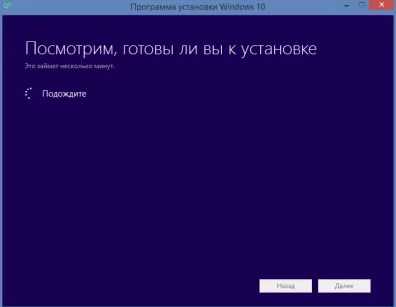
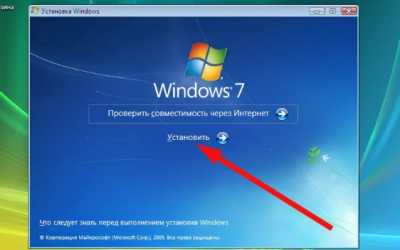
Теоретически да, еще в начале 2015 года компания Microsoft анонсировала такую возможность. Правда, единственным способом обновления Windows XP до Windows 10 было использования файл-образа (ISO). Компания даже начала распространять специальный инструментарий для подобной процедуры. Его запуск возможен только на компьютерах, удовлетворяющих всем системным требованиям Windows 10.
Использование этой фирменной разработки якобы позволяет сохранять все рабочее окружение XP после перехода на новую версию операционной системы, хотя работоспособность программ никем не гарантируется. Привычный пользователям 7-ой и 8-ой версии сервис Windows Update для XP-шников оказался недоступен – устанавливайте новую систему с болванки или USB-носителя.

Чистая установка «десятки»
Заполучить файл образ новой системы можно на сайте производителя, со страницы https://www.microsoft.com/en-us/software-download/windows10ISO. После скачивания потребуется записать образ на болванку с помощью любой из предназначенных для этого программ, наподобие UltraISO или Nero. Дальнейшая инсталляция возможна, при условии, что ваш компьютер удовлетворяет минимуму системных требований. Их перечень таков:
- Частота процессора > 1 ГГц.
- Оперативная память > 1 гигабайта.
- Шестнадцать свободных гигабайт на любом разделе жесткого диска.
- Графический адаптер с поддержкой DirectX версии не ниже 9С.
- Достаточно большой дисплей (> 800×600).

. Дело в том, что MS не предлагает отдельных лицензий для обновляющихся с XP. Следовательно, вам потребуется приобрести полную лицензию на устанавливаемый продукт.
Лицензия будет содержать ключ, вводимый при установке. В общем, все как обычно.
Транзитом через Windows 7
Еще один вариант инсталляции: сначала установить Windows 7, а уже с нее обновляться до 10-ой версии. Меняем обновляемый XP на «Семерку». Многие полагают этот путь наиболее оптимальным. Процедура будет выглядеть так:
- Качаем с торрента любой из образов «Семерки».
- При помощи «мелкомягкой» утилиты 7 USB/DVD download tool записываем этот образ на носитель. Утилита предложит на выбор: запись на DVD или запись на USB-носитель. Проще всего записать на флешку.
- Далее обновляемся обычным образом – при помощи Media Creation.
Теперь вы знаете, как обновить свою XP до последней версии ОС.
</index>
Похожие статьи



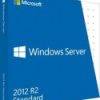
- https://gamesqa.ru/kompyutery/kak-besplatno-obnovitsya-s-windows-xp-do-windows-10-bez-poteri-dannyx-1399/
- https://windows10free.ru/poleznye-sovety/1428-obnovlenie-windows-xp-do-10.html
- https://windowstune.ru/winxp/setupxp/obnovlenie-windows-xp-do-windows-10.html
 Обзор программ для создания загрузочной флешки Windows 10
Обзор программ для создания загрузочной флешки Windows 10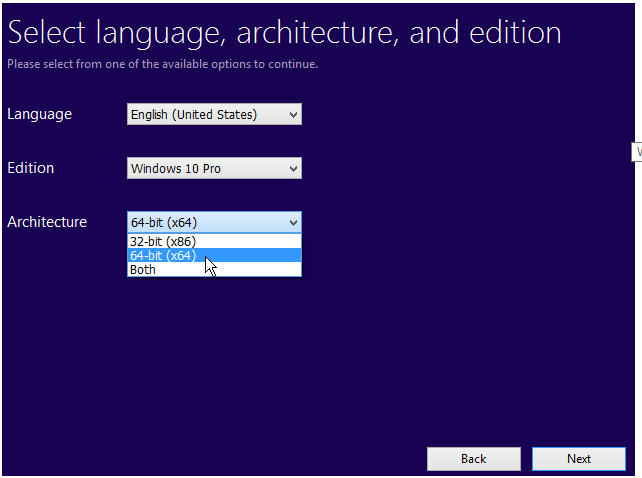
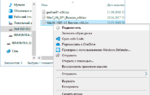 Windows 10 на флешку
Windows 10 на флешку
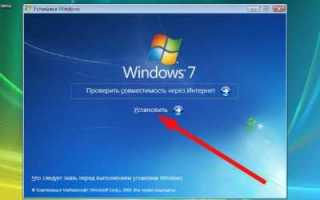

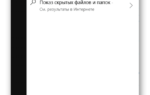 Если БИОС не видит загрузочную флешку как выполнить установку
Если БИОС не видит загрузочную флешку как выполнить установку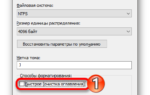 Что делать, если компьютер перестал видеть флешку
Что делать, если компьютер перестал видеть флешку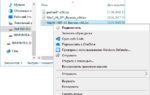 Как записать образ на флешку в Windows 10. Бесплатные утилиты Rufus и Unetbootin
Как записать образ на флешку в Windows 10. Бесплатные утилиты Rufus и Unetbootin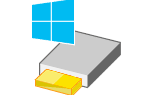 Как установить Windows 10 с флешки — пошаговая инструкция
Как установить Windows 10 с флешки — пошаговая инструкция